Ahora que ya sabemos qué es Docker, cómo crear contenedores con esta tecnología y como obtener un certificado SSL para proteger el acceso por dominio a los mismos, es hora de simplificar todavía más este acceso y además, añadir más seguridad evitando tener demasiados puertos abiertos en nuestro router. Turno de la gran herramienta Traefik 2.0.

Para ello, vamos a implementar un proxy inverso con la herramienta Traefik 2.0 (usando un contenedor Docker obviamente). Veremos como integrarlo con un dominio personalizado y los contenedores que creamos en la unidad de trabajo dos.
Para realizar este capítulo, y como bonus, os voy a enseñar como crear también un contenedor con dnsmasq, uno de los servidores DNS de código abierto más populares que existen.
Este servidor DNS nos permitirá resolver nuestro propio dominio local aprendedocker.edu y así podremos entrar por la puerta grande al mundo del proxy inverso con Traefik 2.0. Pues nada, ¡A dentro vídeo.
¿Qué os ha parecido? ¿Bien no? Cómo he hecho en el resto de capítulos, os dejo un resumen de lo que hemos aprendido en el vídeo.
- Hemos aprendido a implementar un servidor DNS y además también hemos visto como ahorrarnos el aprendizaje del numero de puerto que tiene cada contenedor porque todos, externamente, usan el 80 y el 443.
- Ahora sabemos cómo crear y configurar un contenedor Traefik 2.0 y redireccionar los puertos en el router de manera que apunten a los puertos de dicho contenedor.
- También sabemos como, mediante labels, enlazar nuestros tres contenedores con Traefik 2.0 para que podamos acceder desde el exterior mediante subdominios. Como extra, también hemos aprendido a gestionar con Traefik 2.0 la administración web del servidor NAS de QNAP.
Para que os sea más fácil y no tengáis que escribir comandos, os dejo los comandos y archivos de configuración que he usado en este capítulo. Así evitaréis errores y además los podréis adaptar a vuestro entorno de forma cómoda y rápida.
- Contenedores Docker (Comandos Capítulo 4)
- Configuración del servidor dnsmasq
- Configuración de Traefik 2.0
Y con esto terminamos este capítulo 4 y también el curso Aprende Docker. Espero que hayáis disfrutado y sobre todo aprendido y como siempre, si tenéis alguna duda, podéis contactar a través del formulario de la web. ¡Nos vemos en el siguiente capítulo!